De nos jours, presque tous les gadgets technologiques ont une fonctionnalité pour se synchroniser avec un compte de messagerie. Et si vous êtes un utilisateur Windows, vous pouvez ajouter et utiliser une variété de comptes de messagerie sur votre PC, le tout à partir d'un seul endroit. Dans cet article, nous allons plonger dans toutes les différentes façons d'ajouter plusieurs comptes de messagerie sous Windows.
comment redimensionner les calques dans photoshopUTILISEZ LA VIDÉO DU JOUR
Comment ajouter plusieurs comptes de messagerie sous Windows
Il existe deux façons d'ajouter plusieurs comptes de messagerie à Windows ; via Paramètres ou via l'application Mail. Utilisez celui qui vous semble le plus pratique.
1. Comment lier vos comptes de messagerie à partir des paramètres
Vous pouvez ajouter de nouveaux e-mails à vos comptes directement Paramètres Windows . Voici comment.
- Dirigez-vous vers le Le menu Démarrer barre de recherche, saisissez « paramètres » et sélectionnez la meilleure correspondance. Sinon, appuyez sur Gagner + je .
- Sélectionnez ensuite Comptes > E-mail et comptes .
- Cliquer sur Ajouter un compte du Comptes utilisés par e-mail, calendrier et contacts section.

À partir de là, vous pouvez ajouter une multitude de comptes de messagerie tels que Gmail, Outlook.com, Office 365, Yahoo, iCloud, etc. Par exemple, nous ajouterons notre compte Gmail ici.
Comme vous pouvez le voir, le programme nous a demandé le nom des adresses e-mail que nous voulions ajouter.
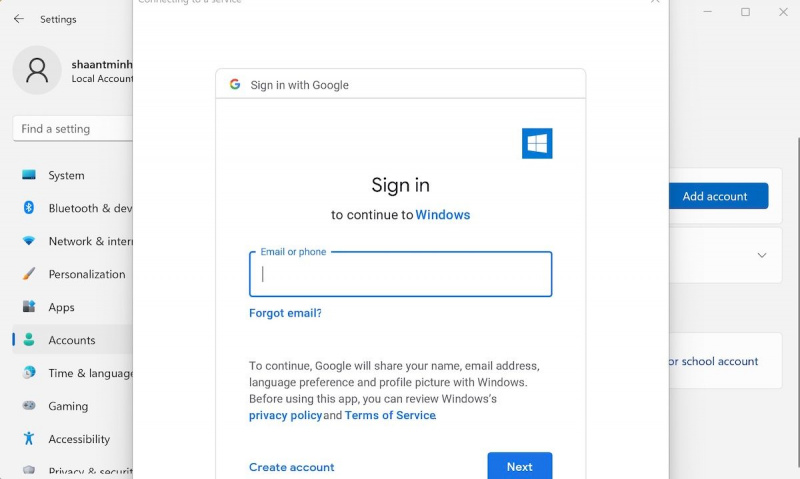
Une fois votre compte Gmail configuré, nous allons également ajouter un compte iCloud en plus. Comme vous pouvez le voir ci-dessous, dès que vous faites cela, vous serez invité à entrer votre adresse e-mail, votre nom et votre mot de passe.
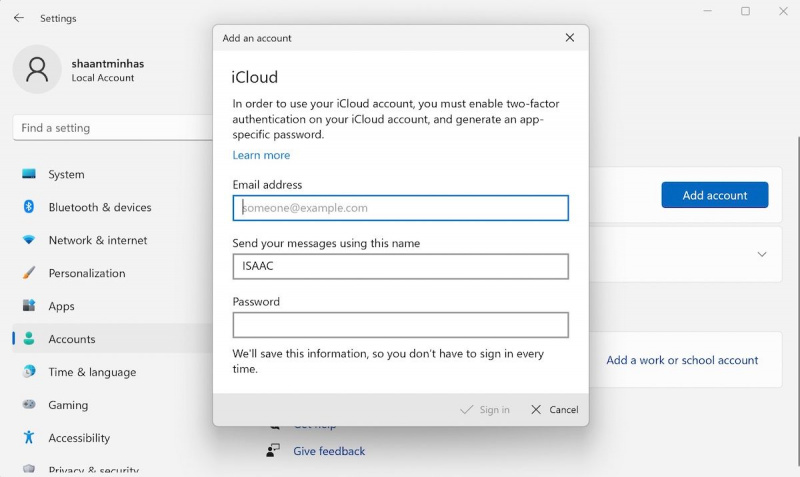
Saisissez les identifiants et cliquez sur S'identifier — votre compte iCloud sera ajouté instantanément. De plus, si vous avez plusieurs comptes Microsoft, vous pouvez les ajouter en cliquant sur Ajouter un compte Microsoft de Comptes utilisés par d'autres sections .
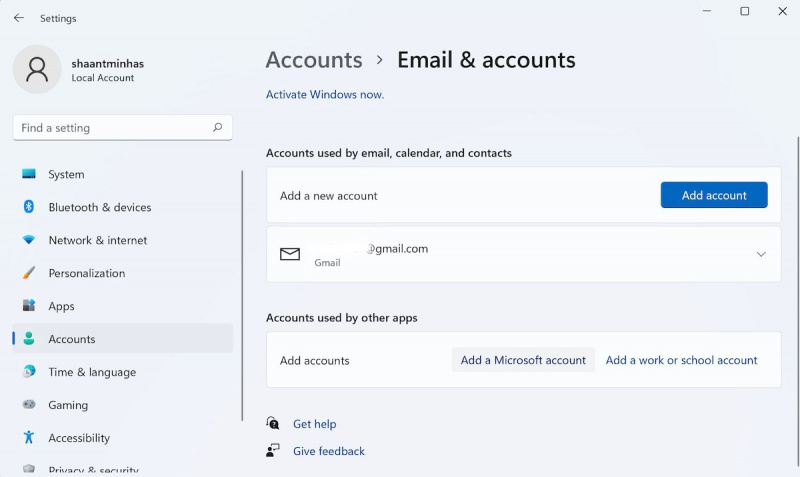
Il s'agit donc d'ajouter de nouveaux comptes à votre Windows. Mais ce n'est pas tout. Après avoir ajouté vos comptes, vous pouvez également les gérer directement depuis les paramètres eux-mêmes. Par exemple, dans le Comptes utilisés par e-mail, calendrier et contacts section, développez n'importe quel e-mail, puis cliquez sur Faire en sorte .
Si vous développez un compte Gmail, par exemple, vous aurez le choix entre deux options : Supprimer le compte de cet appareil ou Modifier les paramètres de synchronisation de la boîte aux lettres .
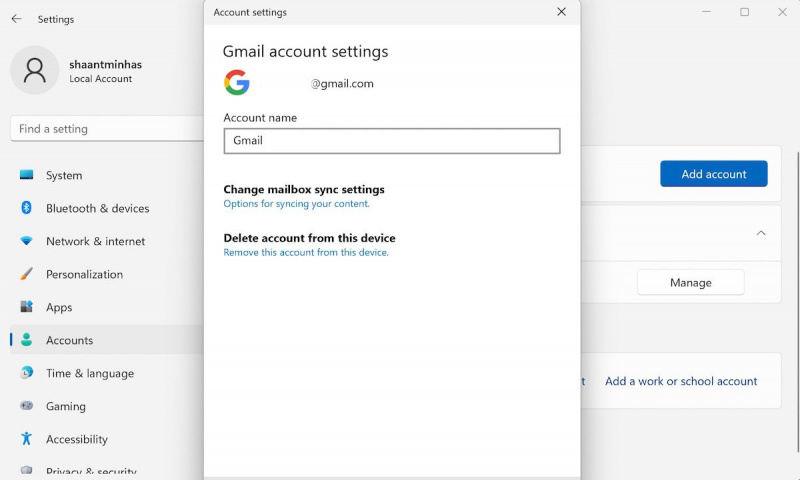
Dans les paramètres de synchronisation de la boîte aux lettres, vous pouvez choisir l'emplacement de téléchargement, le moment et les options de synchronisation générales. Cliquez ensuite sur Fait .
2. Comment ajouter plusieurs comptes de messagerie sous Windows via l'application Mail
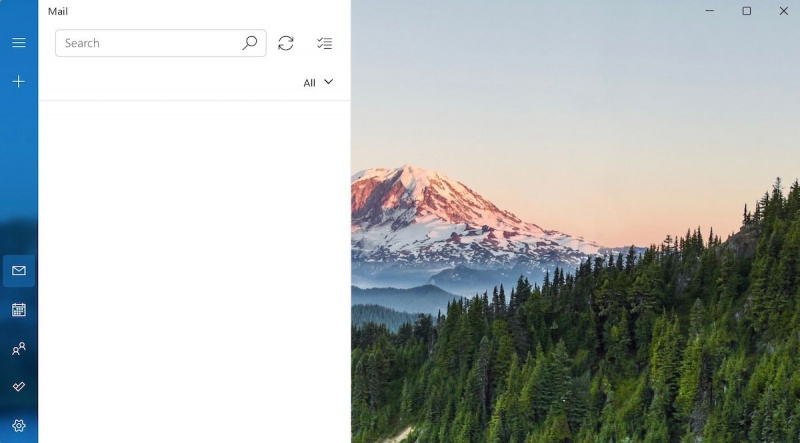
L'application Mail, anciennement également appelée Windows Mail, est un client de messagerie gratuit développé par Microsoft qui peut vous aider à envoyer, recevoir et gérer vos e-mails directement depuis son interface unique. Et en comparant Courrier vs Outlook fait que ce dernier arrive en tête avec son grand nombre de fonctionnalités, Mail est toujours une application fantastique pour un usage domestique de base.
Il a été publié pour la première fois sur Windows Vista et s'est développé avec les versions ultérieures sur Windows 10 et Windows 11 depuis lors. Bien qu'il ne soit pas dans la ligue des clients de messagerie offrant des fonctionnalités haut de gamme et d'autres options d'interface utilisateur brillantes, il fait assez bien le travail - en fait, c'est précisément ce minimalisme qui le distingue.
Mail est préinstallé sur tous les derniers systèmes d'exploitation Windows. Pour commencer avec Mail, rendez-vous sur Le menu Démarrer barre de recherche, tapez 'mail' et sélectionnez la meilleure correspondance.
Si vous n'avez jamais utilisé Mail auparavant, le programme d'installation vous demandera d'ajouter un nouveau compte après la page d'accueil. Sélectionner Ajouter un compte à ajouter à votre compte. Cependant, si, comme nous, vous avez déjà utilisé l'application Mail, cliquez simplement sur le Réglages icône ci-dessous, et sélectionnez Gérer les comptes . De là, sélectionnez Ajouter des comptes .
Sélectionnez le compte que vous souhaitez ajouter, entrez ses détails et votre compte sera configuré instantanément. Pour ajouter un autre compte, vous devez suivre le même processus. Dirigez-vous vers Paramètres, cliquez sur Gérer les comptes, et sélectionnez Ajouter des comptes .
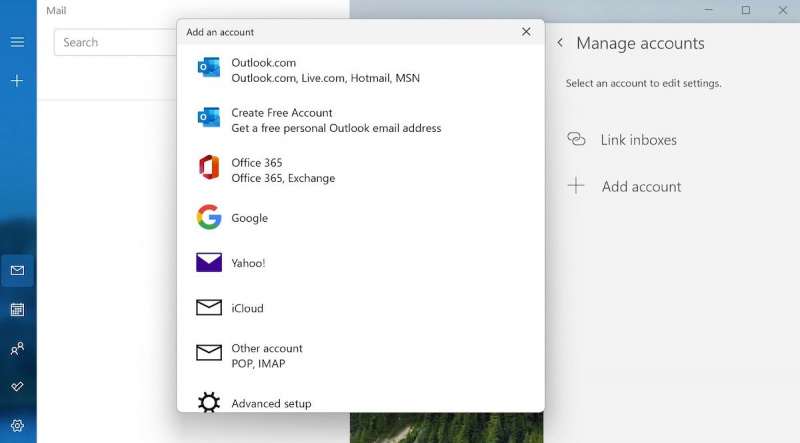
Entrez maintenant l'e-mail, le mot de passe et d'autres détails et cliquez sur S'identifier . Vous serez connecté à votre deuxième compte tout aussi facilement.
Ajout de plusieurs comptes de messagerie sous Windows
Et ceux-ci, les amis, ne sont que quelques-unes des différentes façons dont vous pouvez utiliser plusieurs comptes sur votre Windows. Cependant, avant de terminer, nous aimerions également mentionner qu'il ne s'agit que des méthodes par défaut et, plus important encore, des méthodes les plus simples pour ajouter plusieurs comptes à votre messagerie.
Vous pouvez également exécuter plusieurs e-mails via différents clients de messagerie tiers. Thunderbird, Zoho, Postbox et autres ne sont que quelques-uns des meilleurs choix parmi lesquels choisir.
